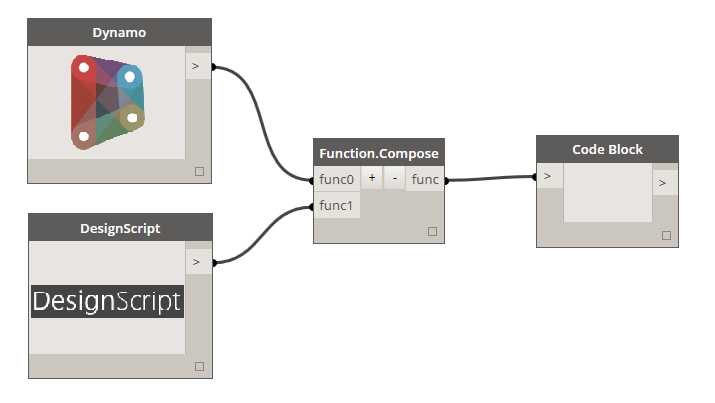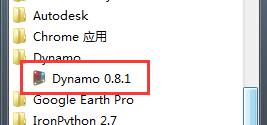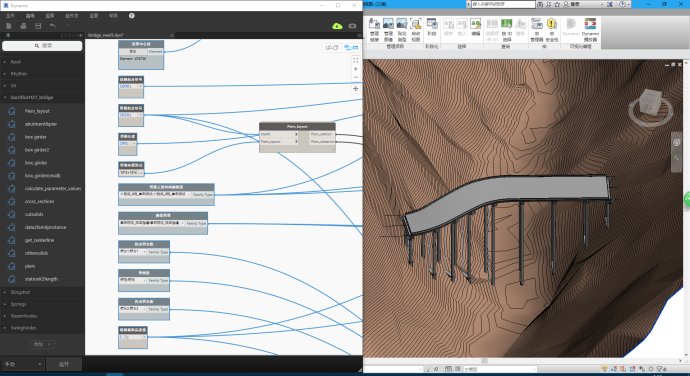* 主体类型
* 企业名称
* 信用代码
* 所在行业
* 企业规模
* 所在职位
* 姓名
* 所在行业
* 学历
* 工作性质
请先选择行业
您还可以选择以下福利:
行业福利,领完即止!

下载app免费领取会员


该样例文件主要是介绍Dynamo中如何创建一些曲线。
1、创建四个点,点坐标分别为(0, 0, 0)、(0, 5, 0, )、(10, 10, 0)、(15, 0, 0)。然后用节点List.Create将创建的点对象放进一个列表中。

2、节点Line.ByStartPointEndPoint可以连接两个指定的点生成一条直线,然后通过节点Curve.Length获取直线的长度。

3、节点NurbsCurve.ByControlPoints能够将输入的点作为控制点,生成样条曲线。这种方式生成的样条曲线不一定会过这些控制点,但是控制点能够影响样条曲线的形状。

4、将生成样条曲线的节点换成NurbsCurve.ByPoints,该节点能够沿着输入的点创建样条曲线。这种方式创建的样条曲线会经过这样输入的点。

5、节点PolyCurve.ByPoints能够生成多重曲线。该节点将会连接输入的点,每两点之间是直线。输入端connectLastToFirst决定着生成的多重曲线是否闭合,默认是不闭合的。
6、节点Curve.PointAtParameter可以获取曲线上指定参数位置的点,将整条曲线看做区间[0, 1],则这些参数就是这个区间内的任意数值。

7、节点ModelCurve.ByCurve能够将Dynamo中的曲线转化为Revit中的曲线。图中将直线作为输出的对象,最终的结果就是一个Revit中的模型线,并且带有该模型线的ID“336261”。

本文版权归腿腿教学网及原创作者所有,未经授权,谢绝转载。

- Dynamo教程 | dynaform5.9.4安装指南
- Dynamo教程 | 什么是参数化设计?
- Dynamo教程 | Dynamically Powered: The Gold Standard
- Dynamo教程 | 使用List.stream.filter来筛选多个数据
- Dynamo教程 | DOM节点的含义是什么?
- Dynamo教程 | Dyna产生的约束反力
- Dynamo教程 | 为什么Dynamo无法呈现图像?
- Dynamo教程 | dynamo建模的优点: 解析dynamo建模的好处
- Dynamo教程 | 自定义节点在Dynamo中的应用
- Dynamo教程 | 安装dynamo自定义节点包